п/п |
Сочетание клавиш |
Описание действия |
1 |
SHIFT + F10 |
Сохранить расположение и размер колонок таблицы |
2 |
ALT + X |
Открыть полный список справочников фабиуса |
3 |
ALT + i |
Поиск колонки в любом справочнике |
4 |
ALT + A |
Протокол изменений ( кто автор последнего изменения? ) |
5 |
ALT + F1 |
Выделить одну запись |
6 |
ALT + F2 |
Выделить все записи |
7 |
ALT + F3 |
Выделить диапазон записей |
8 |
CTRL + ALT + F2 |
Инвертировать выделение |
9 |
ALT + F5 |
Оставить на экране только выделенные записи |
10 |
ALT + F7 |
Изменить выделенные записи |
11 |
ALT + F8 |
Удалить выделенные записи |
12 |
SHIFT + F5 |
Просмотр наименований реквизитов в карточке |
13 |
SHIFT + F6 |
Просмотр наименований всех реквизитов в документе и в некоторых справочниках |
14 |
CTRL + ALT + D |
Мониторинг таблиц |
15 |
CTRL + ALT + E |
Мастер выражений |
16 |
CTRL + ALT + Q |
Sql Explorer ( тестирование запросов ) |
1. Сохранить расположение и размер колонок таблицы SHIFT + F10
Очень часто требуется изменить ширину и расположение колонок в таблице.
Любой пользователь имеет возможность расширять или сужать колонки и менять их местами.
Например, расширим третью колонку

Расширение колонок производится точно так же, как в программе Excel. Необходимо мышь навести на правую границу колонки. При этом курсор мышки изменит свое отображение

Если теперь нажать левую кнопку мышки, и не отпуская ее, перемещать мышь вправо, то колонка будет расширяться.

Для перемещения колонки, необходимо нажать мышкой на наименование колонки и не отпускать кнопку мыши.
Например, при нажатии на наименование "Доп.отметки", появляется вертикальная жирная полоса.

Эта полоса показывает расположение столбца "Доп.отметки" в таблице. Если сейчас, не отпуская левую кнопку мыши, перемещать мышь влево, жирная полоса также будет перемещаться.

Если отпустить мышь, то колонка "Доп.отметки" перепрыгнет туда, где расположенна в данный момент жирная черная полоска

Внимание. Если сейчас нажать ESC и выйти до "Дерева модулей", все наши изменения потеряются. Для сохранения ширины и расположения колонок, нажмите сочетание клавишь SHIFT + F10.
Появится окно "Расположение и размер колонок таблицы"

Если вы администратор, сохраните расположение колонок для всех пользователей. В противном случае, сохраняйте расположение только для себя.
2. Открыть полный список справочников фабиуса ALT + X
Данная возможность доступна только администратору.
При нажатии на ALT+X открывается окно "Описания справочников"
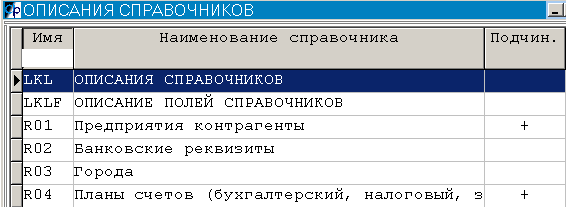
Для поиска справочника по его номеру, вводите цифры на клавиатуре, например, 09

Для открытия справочника, нажмите клавишу ENTER.
Для просмотра дополнительной информации по справочнику, не открывая его, нажмите и удерживайте клавишу SHIFT.

При удерживании клавиши SHIFT, появляется подсказка
SHIFT + F1 - Структура справочника
SHIFT + F2 - Подчиненные справочники
SHIFT + F3 - Описание справочника
SHIFT + F4 - Полный список справочников, для поиска по наименованию
2.1 Структура справочника SHIFT + F1
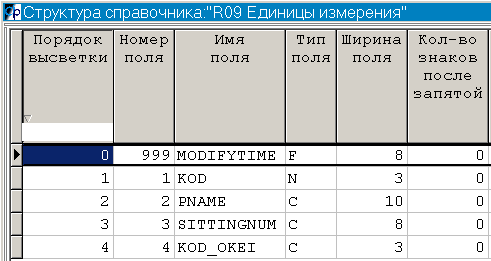
Вы можете изменить структуру любого справочника, но делать это бессмысленно, т.к. при установке новой версии все ваши изменения потеряются. Не устанавливать новые версии тоже нельзя, потому что законы РФ все время изменяются, каждый год. Поэтому, если вы хотите по каким-либо причинам изменить структуру любого справочника, вам необходимо связаться с нами, объяснить причину изменения структуры и внести ваши изменения нашими руками в эталонную конфигурацию.
2.2 Подчиненные справочники SHIFT + F2
Рассмотрим понятие подчиненных справочников на примере справочника R78 Валюты

Сначала откроем этот справочник клавишей ENTER.

Справочник валют содержит всего две записи, доллар и евро. Курс доллара и евро изменяется каждый день. Если выбрать, например, доллар и нажать клавишу F7, откроется подчиненный справочник "Курсы валют по датам".
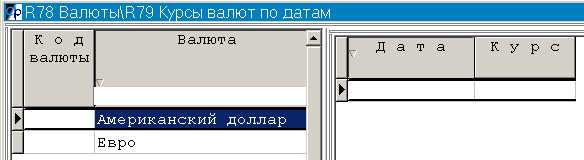
Подчиненный справочник для одной записи родительского справочника имеет бесконечное число дочерних записей. Родительских записей в данном случае всего две. Количество дочерних записей неограничено, потому что для одного и того же доллара каждый день будет новый курс.
Поэтому, если мы в описании справочников встанем на справочник валют

и нажмем SHIFT + F2, то мы увидим подчиненный справочник

У одного справочника может быть много подчиненных справочников. У подчиненных справочников в свою очередь могут быть подчиненные справочники.
2.3 Описание справочника SHIFT + F3
В описании справочника хранится код справочника и его наименование

Кроме этого, в описании справочника хранится другая информация, используемая для отображения справочника. Например, в описании хранятся индексы справочника

2.4 Полный список справочников, для поиска по наименованию SHIFT + F4
При нажатии на SHIFT+F4 появляется окно "Список справочников и их подчиненность"

С помощью этой формы вы можете найти справочник по его наименованию.
3. Поиск колонки в любом справочнике ALT + i
Первый же справочник фабиуса содержит 76 колонок. Если искать необходимую колонку, перемещаясь по таблице вправо, можно потерять много времени. Намного быстрее воспользоваться поиском колонки по наименованию. Например, открываем справочник "Предприятия контрагенты R01", нажимаем сочетание клавиш ALT+i
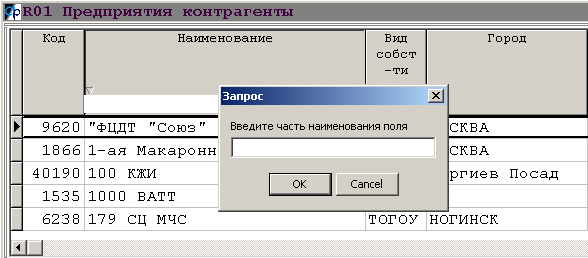
Появляется окно "Введите часть наименования поля". Вводим наименование колонки полностью или частично. Нажимаем ENTER.

Фабиус находит колонку, в наименовании которой присутствуют буквы "руков"

4. Протокол изменений ( кто автор последнего изменения? ) ALT + A
В любом документе или справочнике имеется возможность узнать фамилию и компьютер автора посленего изменения.
Для того, чтобы узнать автора, необходимо нажать ALT+A

Для того, чтобы узнать, что именно изменял автор, необходимо нажать ![]()

В данном случае автор изменил реквизит "Наименование".
Если вы хотите узнать, какие еще реквизиты изменялись в этой записи, вам необходимо нажать клавишу F7

Внимание, протокол изменений расходует в большом объеме дисковое пространство на вашем сервере.
Рекомендуется протокол изменений размещать на другом физическом диске, отдельно от баз данных.
Для изменения папки хранения логов, откройте системные параметры.
( я Администратор - Настройки - Системные параметры )
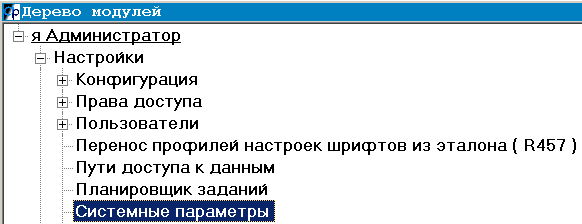
Переключитесь на закладку "Логи", укажите "Каталог регистрации документов"
( Каталог имеет смысл указывать, только в случае размещения логов на отдельном физическом диске )
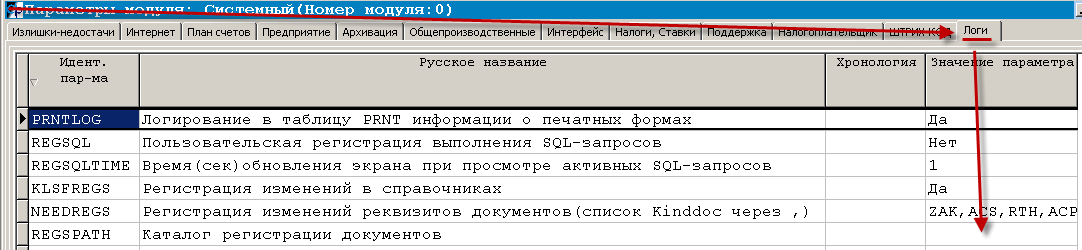
Обратите внимание на параметр "Регистрация изменений реквизитов документов (список Kinddoc через ,)". В этом параметре у вас должны быть прописаны типы документов. Тип документа представляет из себя латинское трехбуквенное название, например XYZ или ABC. Все типы документов перечислены в справочнике R169. Для просмотра типа текущего документа, нажмите SHIFT+F8 ( т.е. откройте любой документ и нажмите SHIFT+F8 ).
5. Выделить одну запись ALT + F1
Откроем любой справочник или документ. Для примера откроем справочник "Единицы измерения R09".
Выделим одну запись, для этого нажмем ALT+F1

Выделим еще одну запись, для этого нажмем ALT+F1 еще раз
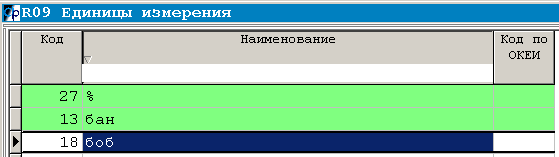
6. Выделить все записи ALT + F2
Откроем любой справочник или документ. Для примера откроем справочник "Единицы измерения R09".
Выделим все записи, для этого нажмем ALT+F2
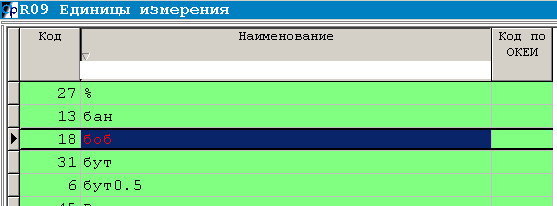
Для того, чтобы снять выделение, нажмите ALT+F2 еще раз
7. Выделить диапазон записей ALT + F3
Откроем любой справочник или документ. Для примера откроем справочник "Единицы измерения R09".
Выделяем по ALT+F1 любые две записи, например,
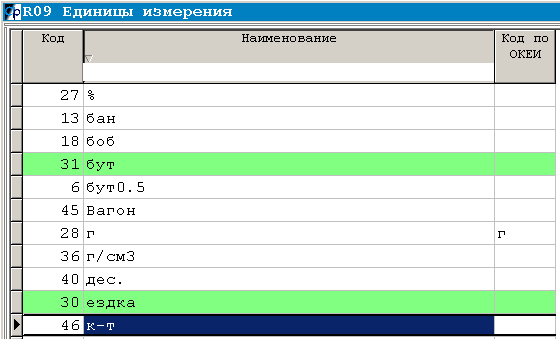
Для выделения всех записей, между этими двумя, нажимаем ALT+F3
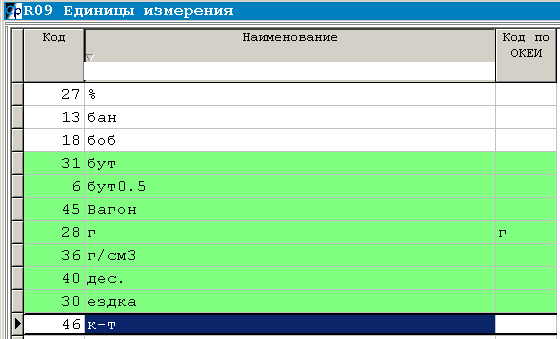
Для того, чтобы снять выделение, нажмите ALT+F2
8. Инвертировать выделение CTRL + ALT + F2
Откроем любой справочник или документ. Для примера откроем справочник "Единицы измерения R09".
Предположим, мы хотим выделить все записи, кроме первой и третьей. Для этого сначала выделяем первую и третью записи по ALT+F1
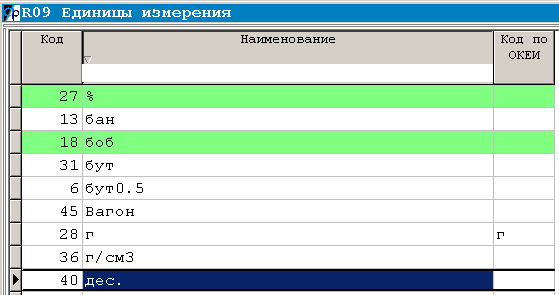
Теперь инвертируем выделение, нажимаем CTRL+ALT+F2
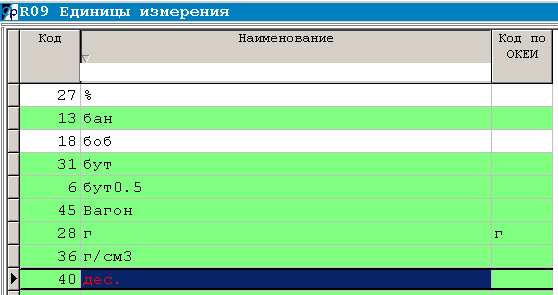
9. Оставить на экране только выделенные записи ALT + F5
При нажатии на ALT+F5 на экране останутся только помеченные записи.
Для того, чтобы показать все записи, нажмите ALT+F5 еще раз.
10. Изменить выделенные записи ALT + F7
Вы можете в справочниках и документах изменять какую-либо информацию целыми кусками, используя выделение записей.
Для примера откроем справочник "Тара под конкретное изделие R115".
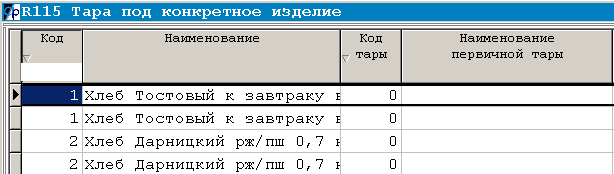
Давайте в колонке "Наименование первичной тары" укажем тару "Контейнер для лотков".
Выделяем несколько изделий по ALT+F1 или все изделия по ALT+F2. Обязательно встаем на колонку "Наименование первичной тары".

Нажимаем ALT+F7. Открывается окно "Изменить"

Нажимаем мышкой на три точки.Откроется справочник материалов. Ищем контейнер для лотков

Нажимаем клавишу ENTER. Нажимаем ![]() . Появляется вопрос
. Появляется вопрос

Нажимаем Да. Выполняется изменение информации по всем выделенным записям

После изменения появится соощение. Нажимаем на кнопку ОК.

Колонка "Наименование первичной тары" заполнена
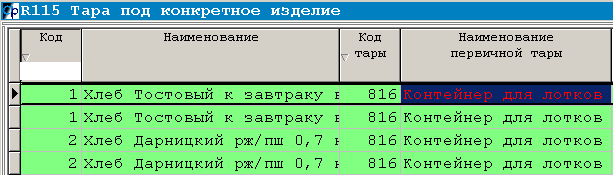
11. Удалить выделенные записи ALT + F8
Вы можете удалить все помеченные записи. Для этого нажмите ALT+F8

12. Просмотр наименований реквизитов в карточке SHIFT + F5
Откроем любой справочник или документ. Для примера откроем справочник "Единицы измерения R09".
Переключаемся на карточку, нажимаем ![]() .
.
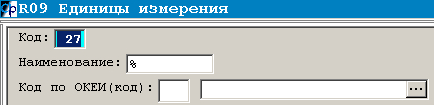
Нажимаем SHIFT+F5

Мы видим, реквизиты KOD, PNAME, но не видим полностью имя идентификатора реквизита "Код по ОКЕИ".
Чтобы увидеть его полностью, наводим мышкой на поле ![]()

и видим наименование идентификатора полностью KOD_OKEI
13. Просмотр наименований всех реквизитов в документе и в некоторых справочниках SHIFT + F5
Существет возможность узнать наименования всех реквизитов во всех документах и в некоторых справочников, используя сочетание клавиш SHIFT+F5.
Например, в модуле "Лаборатория" откроем Справочники - Сырье и материалы - Сырье и материалы
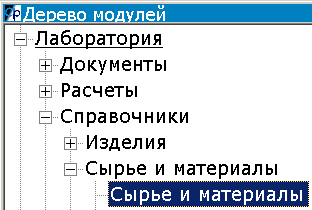
Откроется справочник сырья и если удерживать клавишу SHIFT, то подсказка в нижней части экрана на клавише F6 сменится на "ОпРекв"

Это значит, что если в этом справочнике нажать SHIFT+F6, то откроется окно с описанием реквизитов справочника. Не у всех справочников существуют описания, а только у основных. В отличии от справочников, абсолютно все документы имеют описание своих реквизитов. Это объясняется тем, что у справочников, кроме реквизитов, существует структура. А у документов никакой "структуры" не существует.
Нажимаем SHIFT+F6

Окно делится на 4 части. 1 часть - это правила высветки реквизитов ( выше - ниже, правее - левее ), часть 2 - это карточка текущего реквизита PNAME "Наименование". Часть 3 - реальные наименования полей базы данных, часть 4 - карточка текущего поля PNAME.
14. Мониторинг таблиц CTRL + ALT + D
Это еще один вариант, который позволяет увидеть настоящие наименование полей в таблице баз данных.
Опять откроем справочник в модуле "Лаборатория". Справочники - Сырье и материалы - Сырье и материалы
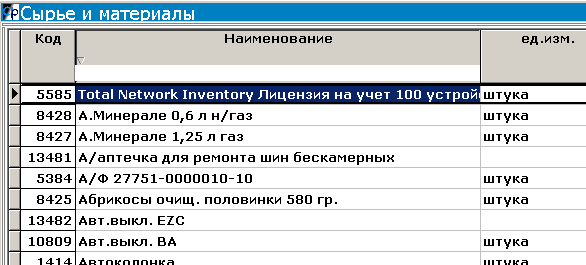
Нажимаем CTRL+ALT+D

Кроме наименования реальных полей ( KOD, BKACNT ) c помощью монитора можно получить и другую информацию.
Нажимте и не отпускайте клавишу SHIFT

SHIFT + F1 - Структура таблицы
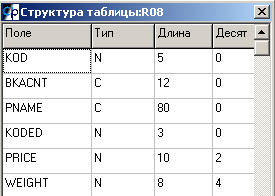
SHIFT + F2 - Список открытых таблиц
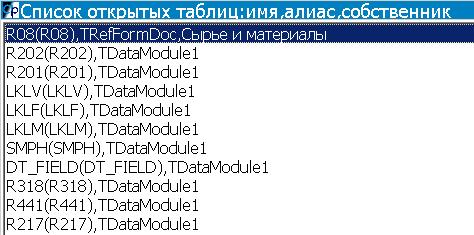
Двойным кликом или c помощью клавиши ENTER вы можете открыть любую таблицу из этого списка.
SHIFT + F3 - Свойства элемента TNewAdsTable
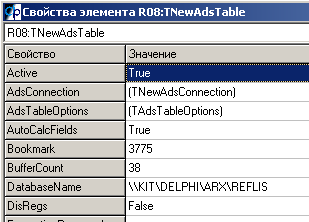
Причем любое из этих свойств элемента можно изменить.
Следует обратить внимание на свойства InfoExpression и InfoStructure
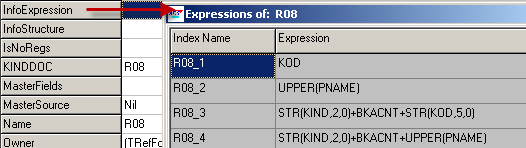
InfoExpression - список и название существующих индексов для таблицы
InfoStructure - структура таблицы
SHIFT + F4 - Список открытых форм
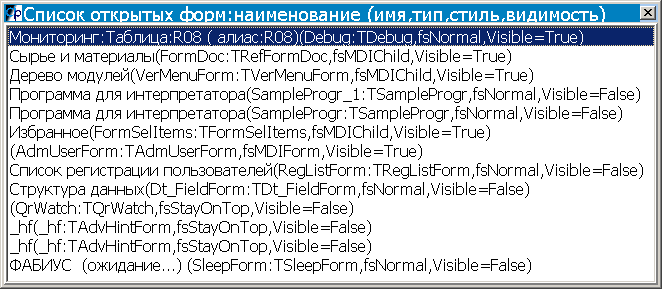
Двойным кликом или c помощью клавиши ENTER вы можете открыть свойства элемента и изменить значение любого свойства. Например, откроем все свойства панели "Избранное" ( элемент FormSelItems, класс или тип TFormSelItems )
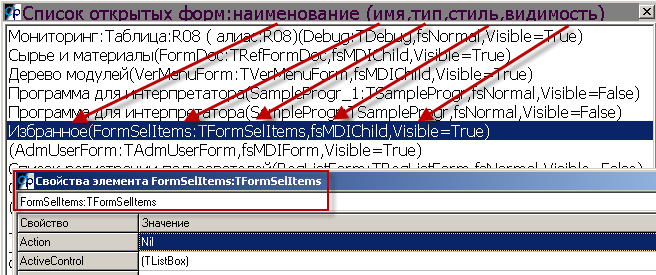
SHIFT + F6 - Программа для интерпретатора

Без особой необходимости не рекомендуется писать программы. Используте тестовую базу для экспериментов.
Если что-то не так работает, как надо, лучше позвоните нам.
SHIFT + F7 - Полноэкранный просмотр и редактирование текущего поля. Эта горячая клавиша работает для любых полей во всех справочниках и документах.

15. Мастер выражений CTRL + ALT + E
В любое время и в любом месте фабиуса вы можете вызвать "Мастер выражений"
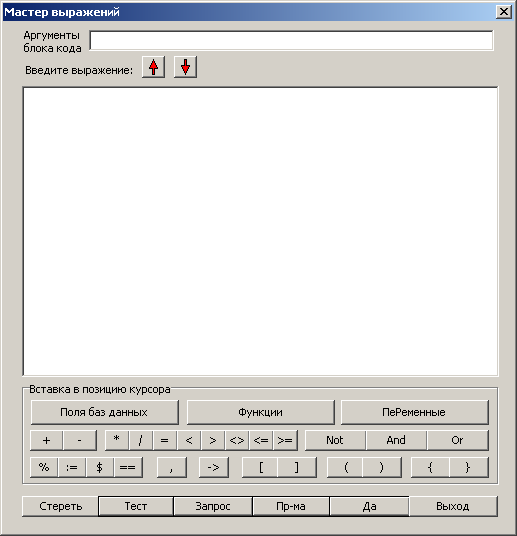
Мастер выражений поможет вам узнать значения глобальных переменных и выполнить простые функции, например, вводим функцию Time(), нажимаем клавишу ENTER
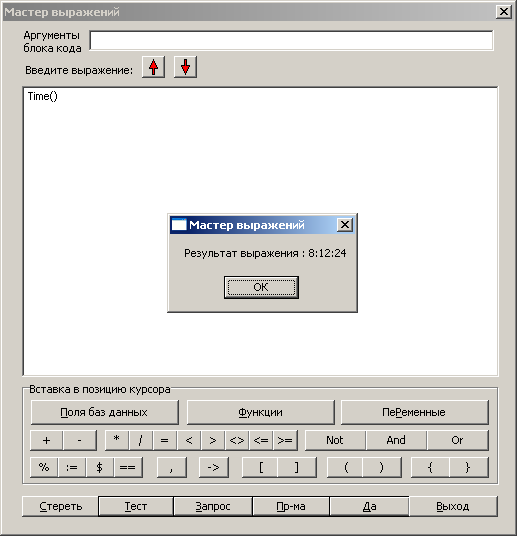
Если вам необходимо выполнить не одну функцию, а написать целую программу, нажимайте на кнопку "Пр-ма"
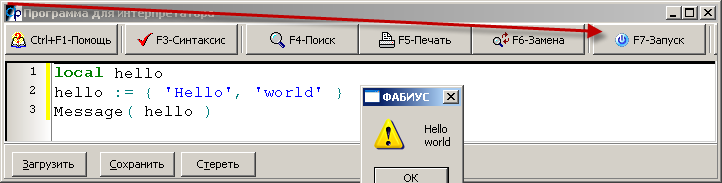
Для немедленного выполнения вашей программы, нажмите F7
16. Sql Explorer ( тестирование запросов ) CTRL + ALT + Q
Кроме выполнения простых операций и написания небольших программ, вы имеете возможность выполнять sql запросы.
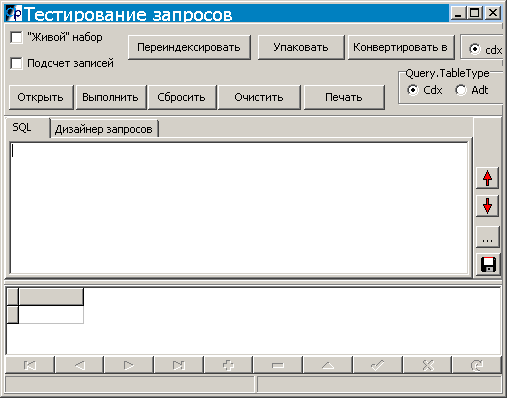
Например, для того, чтобы извлечь всю информацию из справочника "Единицы измерения R09" необходимо написать следующий запрос
Select * From R09
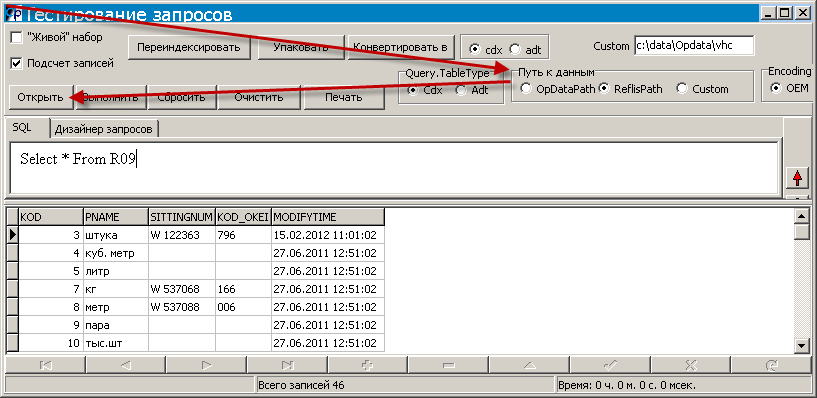
Еще раз вспомним все горячие клавиши, рассмотренные в данном топике
п/п |
Сочетание клавиш |
Описание действия |
1 |
SHIFT + F10 |
Сохранить расположение и размер колонок таблицы |
2 |
ALT + X |
Открыть полный список справочников фабиуса |
3 |
ALT + i |
Поиск колонки в любом справочнике |
4 |
ALT + A |
Протокол изменений ( кто автор последнего изменения? ) |
5 |
ALT + F1 |
Выделить одну запись |
6 |
ALT + F2 |
Выделить все записи |
7 |
ALT + F3 |
Выделить диапазон записей |
8 |
CTRL + ALT + F2 |
Инвертировать выделение |
9 |
ALT + F5 |
Оставить на экране только выделенные записи |
10 |
ALT + F7 |
Изменить выделенные записи |
11 |
ALT + F8 |
Удалить выделенные записи |
12 |
SHIFT + F5 |
Просмотр наименований реквизитов в карточке |
13 |
SHIFT + F6 |
Просмотр наименований всех реквизитов в документе и в некоторых справочниках |
14 |
CTRL + ALT + D |
Мониторинг таблиц |
15 |
CTRL + ALT + E |
Мастер выражений |
16 |
CTRL + ALT + Q |
Sql Explorer ( тестирование запросов ) |